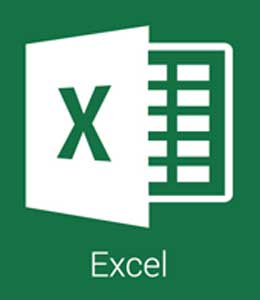Vous n'utilisez le PC qu'à la maison, vous n'avez donc pas l'habitude de définir un mot de passe pour accéder à Windows. Après avoir pris votre ordinateur pour réparer un défaut mineur, le technicien vous a fixé un mot de passe standard à saisir chaque fois que vous accédez au système d'exploitation et que vous ne savez pas comment vous en débarrasser. Si vous supprimez votre mot de passe lorsque vous démarrez Windows, vous risquez de mettre vos données entre les mains de toute personne qui entre dans votre chambre.
Windows 10
Si vous avez un PC équipé de Windows 10 et que vous souhaitez connaître les étapes à suivre pour supprimer votre mot de passe au démarrage de Windows, vous pouvez le faire de plusieurs façons. Étant donné que, par défaut, le compte utilisateur sous Windows 10 est lié à votre compte en ligne Microsoft, le plus simple est de remplacer la demande de mot de passe par un code PIN numérique ou un mot de passe graphique, c'est-à-dire une image à cliquer dans les points clés définis par l'utilisateur. Vous pouvez également créer un compte d'utilisateur local et supprimer complètement la demande de mot de passe pour ce dernier, mais ce faisant, vous perdez la possibilité de synchroniser automatiquement toutes vos données avec OneDrive. Pour définir un code PIN numérique ou un mot de passe graphique au lieu du mot de passe de connexion Windows, cliquez sur le bouton Démarrer, sélectionnez votre photo de profil dans le menu qui s'ouvre et cliquez sur l'élément Modifier les paramètres du compte dans la boîte qui apparaît à l'écran.
Dans la fenêtre qui s'ouvre, sélectionnez l'élément Options d'accès dans la barre latérale gauche et choisissez ce que vous voulez faire. Si vous voulez activer le déverrouillage de l'ordinateur par code PIN, cliquez sur le bouton Ajouter situé sous l'élément PIN. Saisissez ensuite le mot de passe de votre compte Microsoft, cliquez sur le bouton Login, saisissez le code PIN que vous souhaitez définir pour l'accès Windows dans les champs de texte appropriés et cliquez sur OK pour que les modifications soient effectives. Si vous souhaitez également saisir des lettres et d'autres caractères dans votre code PIN, cochez la case Inclure des lettres et des symboles à côté.
Si, au lieu du code PIN numérique, vous souhaitez définir un mot de passe graphique pour accéder à Windows, cliquez sur le bouton Ajouter un mot de passe graphique, puis fournissez le mot de passe de votre compte Microsoft en ligne, appuyez sur le bouton Choisir une image et sélectionnez la photo à utiliser comme mot de passe. À ce stade, confirmez en appuyant sur le bouton Utiliser cette image, dessinez trois mouvements sur la photo, répétez l'opération et cliquez sur Terminer pour enregistrer les modifications. Veuillez également noter que, si vous avez un ordinateur équipé d'un capteur de reconnaissance d'empreintes digitales ou d'un support de reconnaissance faciale, vous pouvez activer l'accès à Windows via ces systèmes en appuyant sur le bouton Configurer pour Windows Hello.
Si vous préférez, vous pouvez supprimer complètement la demande de mot de passe au démarrage de Windows en passant à un compte d'utilisateur local. Ce faisant, vous perdrez toutefois la possibilité de synchroniser automatiquement toutes vos données avec votre compte Microsoft en ligne. Tout d'abord, convertissez votre compte d'utilisateur en un compte local. Cliquez ensuite sur le bouton "Démarrer", sélectionnez votre photo de profil dans le menu qui s'ouvre et cliquez sur l'élément "Modifier les paramètres du compte" dans la boîte qui apparaît à l'écran. Dans la fenêtre qui s'ouvre, cliquez sur Connexion avec un compte local, puis tapez le mot de passe de votre compte Microsoft et appuyez sur le bouton Suivant. Ensuite, saisissez le nom d'utilisateur et le mot de passe que vous souhaitez utiliser pour votre compte local dans les champs de texte prévus à cet effet et cliquez sur Suivant et Déconnecter et Fermer pour terminer la procédure.
Vous pouvez désormais désactiver la demande de mot de passe lorsque vous vous connectez à Windows. Accédez ensuite au panneau Exécuter... en appuyant sur la combinaison de touches Win R de votre clavier de PC. Tapez ensuite la commande netplwiz dans la fenêtre qui s'ouvre et appuyez sur le bouton OK attaché à la fenêtre qui apparaît sur votre bureau. Dans la nouvelle fenêtre qui s'affichera plus tard, décochez la case Pour utiliser cet ordinateur, vous devez entrer votre nom et votre mot de passe, cliquer sur "Appliquer", remplir les champs à côté des rubriques "Mot de passe" et "Confirmer le mot de passe" avec le mot de passe de votre compte d'utilisateur local, puis cliquer sur le bouton "OK" pour enregistrer les modifications.
Windows 8.x
Windows 8 a marqué l'intégration du compte utilisateur Windows avec les comptes en ligne de Microsoft, grâce auxquels toutes les données et tous les paramètres sont synchronisés dans le nuage. Dans ce contexte, il vous est déconseillé vivement de supprimer votre mot de passe lorsque vous démarrez Windows sur cette version du système d'exploitation domestique de Microsoft. Rendez plutôt le processus de connexion moins fastidieux en remplaçant le mot de passe de votre compte en ligne Microsoft par un code PIN numérique ou un mot de passe graphique, c'est-à-dire un code composé d'un certain nombre de chiffres similaires à ceux que vous devez taper lorsque vous allumez votre téléphone portable ou une image à cliquer en des points clés choisis par vous. Pour ce faire, allez à l'écran de démarrage, recherchez le terme "paramètres" à l'aide du module approprié dans le coin supérieur droit et appuyez sur l'icône "Paramètres PC" qui apparaît dans les résultats de la recherche. Ensuite, sélectionnez les éléments du compte, cliquez sur Options de connexion dans la barre latérale gauche et appuyez sur le bouton Ajouter situé sous NIP pour configurer un NIP numérique ou sous Mot de passe graphique pour définir un mot de passe graphique.
Si vous avez des doutes, vous pouvez toujours supprimer le code PIN et le mot de passe graphique en accédant simplement à la section Paramètres de Windows 8, en cliquant sur Compte, puis sur Options d'accès et, enfin, en cliquant sur le bouton Supprimer sous Code PIN ou mot de passe graphique. Vous n'êtes pas satisfait des solutions ? Souhaitez-vous supprimer complètement la demande de mot de passe au démarrage de Windows 8 ? Procédez ensuite comme suit. Retournez au menu des paramètres du PC, cliquez sur Compte, cliquez sur Options de connexion, puis cliquez sur le bouton Modifier situé sous Politique en matière de mot de passe. Ensuite, cliquez sur Modifier pour enregistrer vos modifications. Si vous avez des doutes, appuyez à nouveau sur les boutons Changer et Modifier pour réactiver le mot de passe.
Vous pouvez également supprimer le mot de passe au démarrage de Windows en cliquant sur le panneau Exécuter... en appuyant sur la combinaison de touches Win R du clavier de votre PC et en accédant au panneau de gestion des comptes utilisateurs en tapant la commande netplwiz et en appuyant sur le bouton OK attaché à la fenêtre qui s'est ouverte sur votre bureau. Dans la nouvelle fenêtre qui s'affichera plus tard, décochez la case Pour utiliser cet ordinateur, vous devez saisir votre nom et votre mot de passe, cliquer sur Appliquer, remplir les champs à côté des rubriques Mot de passe et Confirmer le mot de passe en saisissant le mot de passe de votre compte utilisateur, puis cliquer sur le bouton OK pour enregistrer les modifications. Si vous avez des doutes, vous pouvez annuler la procédure pour supprimer votre mot de passe au démarrage de Windows en cochant à nouveau la case située à côté de l'entrée Pour utiliser cet ordinateur, l'utilisateur doit entrer le nom et le mot de passe.
Windows 7
Vous utilisez Windows 7 et vous souhaitez comprendre comment supprimer votre mot de passe au démarrage de Windows ? Pour supprimer le mot de passe lors du démarrage de Windows sur Windows 7, appuyez sur le bouton Démarrer, allez dans le Panneau de configuration et cliquez d'abord sur Protection du compte d'utilisateur et de la famille, puis sur Modifier le mot de passe Windows. Sélectionnez ensuite Supprimer le mot de passe de votre compte et, sur l'écran qui s'affiche, tapez d'abord le mot de passe que vous utilisez pour vous connecter à Windows, puis cliquez sur le bouton Supprimer le mot de passe pour terminer l'opération.
Vous pouvez également supprimer le mot de passe au démarrage de Windows en cliquant sur le panneau Exécuter... en appuyant sur la combinaison de touches Win R du clavier du PC et accéder au panneau de gestion des comptes utilisateurs en tapant la commande de contrôle des mots de passe utilisateurs2 et en appuyant sur le bouton OK attaché à la fenêtre qui s'est ouverte sur le bureau. Dans la nouvelle fenêtre qui s'affichera plus tard, décochez la case Pour utiliser cet ordinateur, vous devez saisir le nom et le mot de passe, cliquer sur Appliquer, remplir les champs à côté des rubriques Mot de passe et Confirmer le mot de passe en saisissant le mot de passe de votre compte utilisateur, puis cliquer sur le bouton OK pour enregistrer les modifications.
Si vous avez des doutes, vous pouvez rétablir la possibilité de saisir votre mot de passe au démarrage en vous reconnectant au Panneau de configuration, en sélectionnant Protection du compte d'utilisateur et de la famille, en cliquant sur Modifier le mot de passe Windows et en appuyant sur Créer un mot de passe de compte. Pour terminer, tapez le mot de passe que vous comptez utiliser pour protéger votre compte sur votre ordinateur et pour accéder au système, puis confirmez votre choix. Vous pouvez également annuler la procédure de suppression de votre mot de passe au démarrage de Windows en retournant à Exécuter..., en tapant la commande de contrôle des mots de passe utilisateur2 et en cliquant sur OK. Ensuite, cochez la case située à côté de l'option Pour utiliser cet ordinateur, vous devez saisir votre nom et votre mot de passe, remplir les champs situés à côté de Mot de passe et Confirmer le mot de passe, saisissez le mot de passe que vous comptez utiliser et cliquez ensuite sur le bouton OK pour enregistrer les modifications.
Windows Vista
Vous utilisez Windows Vista et vous souhaitez savoir comment supprimer votre mot de passe au démarrage de Windows ? Tout d'abord, cliquez sur le bouton Démarrer de la barre des tâches, puis sélectionnez Panneau de configuration dans le menu qui apparaît pour accéder au Panneau de configuration. Dans la fenêtre qui s'ouvre, cliquez d'abord sur Comptes d'utilisateurs et protection de la famille, puis sur Changer le mot de passe Windows pour accéder au panneau des paramètres du compte d'utilisateur Windows.
Cliquez ensuite sur le bouton Supprimer le mot de passe de votre compte et, sur l'écran qui apparaît, tapez le mot de passe que vous devez utiliser pour vous connecter à Windows et cliquez sur le bouton Supprimer le mot de passe pour terminer l'opération.
Si vous avez des doutes, vous pouvez à tout moment annuler la procédure de suppression de votre mot de passe au démarrage de Windows en ouvrant le Panneau de configuration, en cliquant sur Protection du compte d'utilisateur et de la famille, puis sur Modifier le mot de passe de Windows. Cliquez ensuite sur Créer un mot de passe pour votre compte, saisissez le mot de passe que vous souhaitez utiliser pour accéder à votre compte sur votre ordinateur, puis confirmez votre choix.
Windows XP
Qu'est ce qu'il faut faire pour supprimer votre mot de passe au démarrage de Windows XP ? Si vous utilisez cette ancienne version du système d'exploitation de Microsoft, la première chose à faire est de cliquer sur le bouton "Start" de la barre des tâches. Ensuite, sélectionnez Panneau de configuration dans le menu qui apparaît pour accéder au Panneau de configuration de Windows. Dans la fenêtre qui s'ouvre, cliquez d'abord sur l'icône Compte d'utilisateur, puis sur l'élément Modifier le compte.
Cliquez maintenant sur votre nom de compte d'utilisateur et, sur l'écran qui s'affiche, lancez la procédure de suppression de votre mot de passe au démarrage de Windows en cliquant sur Supprimer le mot de passe. Maintenant, il vous suffit de taper le mot de passe que vous êtes actuellement obligé d'entrer chaque fois que vous vous connectez à Windows et de cliquer sur le bouton Supprimer le mot de passe.
Dorénavant, Windows XP ne vous demandera plus de mot de passe pour accéder au système. Bien entendu, si vous changez d'avis, vous pouvez toujours annuler la procédure de suppression de votre mot de passe au démarrage de Windows en accédant à nouveau au Panneau de configuration à partir du menu affiché, en cliquant sur Compte d'utilisateur et en sélectionnant Modifier le compte. Ensuite, sélectionnez votre compte d'utilisateur, cliquez sur Créer un mot de passe, tapez le mot de passe que vous souhaitez utiliser pour accéder à votre compte d'utilisateur sur votre ordinateur et confirmez votre choix.
Remplacer le mot de passe Windows
Avez-vous besoin d'accéder à une installation Windows pour laquelle vous avez oublié votre mot de passe ? Si c'est le cas, vous pouvez vous tourner vers KON-BOOT, un logiciel qui s'installe sur une clé USB et qui démarre à la place de Windows, afin de supprimer la demande de mot de passe.